Dacă sunteți un geek Android, trebuie să fiți la curent cu opțiunile Tuner System UI Tuner. System UI Tuner este un set de caracteristici experimentale ascunse în Android și a debutat cu Android 6.0 Marshmallow. Vestea bună este că face parte și din Android N și vine cu o nouă pungă de trucuri. Deci, care sunt noile opțiuni pe care le aduce și cum să le deblochezi pe Android N? Ei bine, iată cum:
Activați sistemul UI Tuner în Android N
În primul rând, va trebui să activați System UI Tuner pe Android N pentru a debloca trucurile interesante pe care le oferă. Să o facă, accesați Setări rapide, disponibil la o glisare în jos de la umbra de notificare și țineți apăsată pictograma Cog setări timp de aproximativ 5 secunde. După ce eliberați apăsarea apăsată, veți primi un mesaj care spune „Felicitări! Sistemul UI Tuner a fost adăugat la Setări„. Veți găsi apoi Tunerul UI de sistem în partea de jos a paginii Setări.
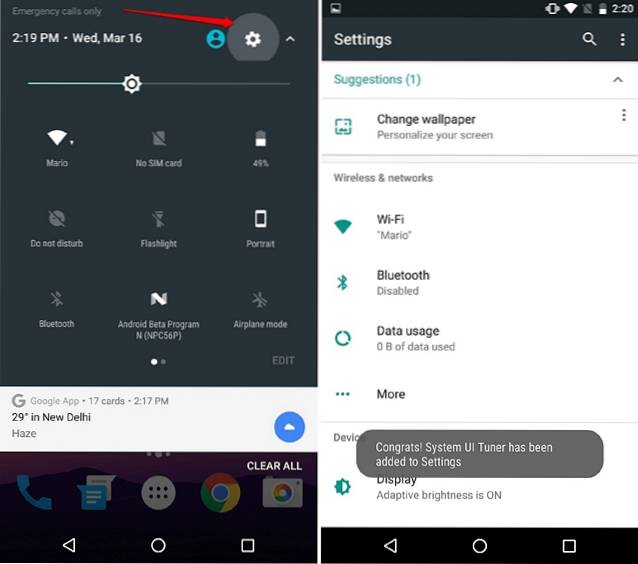
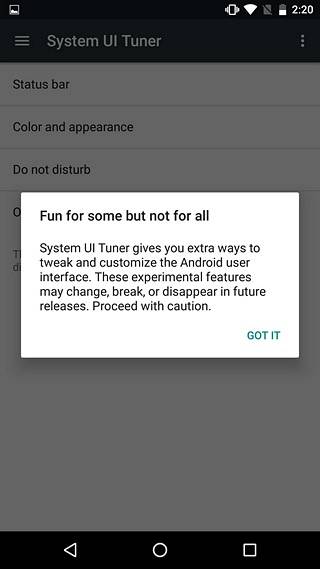
După ce ați activat Tunerul UI de sistem pe Android N, iată câteva opțiuni pe care le puteți încerca:
Notă: După cum spune Google, acestea sunt funcții experimentale, deci s-ar putea să nu funcționeze la fel de bine cum se aștepta. Pentru a-l elimina, puteți apăsa din nou apăsat butonul de setări și selectați „Eliminare” când apare un mesaj.
1. Activați modul Noapte
Modul de noapte, cunoscut sub numele de Dark Mode, care a făcut parte din Android M Preview, a revenit și face parte din opțiunile Tuner System UI Tuner. Poti activați-l prin Setări rapide sau du-te la Sistem UI Tuner-> Culoare și aspect-> Mod de noapte. Tema întunecată pentru Android vine acum cu posibilitatea de a porni automat în funcție de locația și ora din zi. De asemenea, puteți regla nuanța și luminozitatea temei.
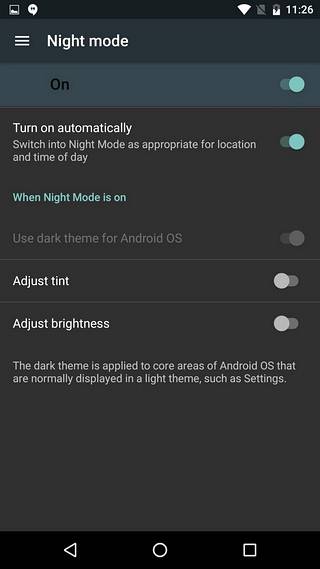
2. Calibrați afișajul
Dacă nu sunteți nemulțumit de culorile afișajului, îl puteți calibra cu Android N. Pentru a calibra afișajul dispozitivului, accesați Sistem UI Tuner-> Culoare și aspect-> Calibrează afișajul. Apoi puteți schimba cele trei bare care spun Red, Green și Blue. Funcția nu funcționează în timp real în acest moment și va trebui să o faceți apăsați „Aplicați” pentru a vedea modificările. Dacă vă place ceea ce vedeți, puteți selecta Ok, altfel setările vor fi resetate.
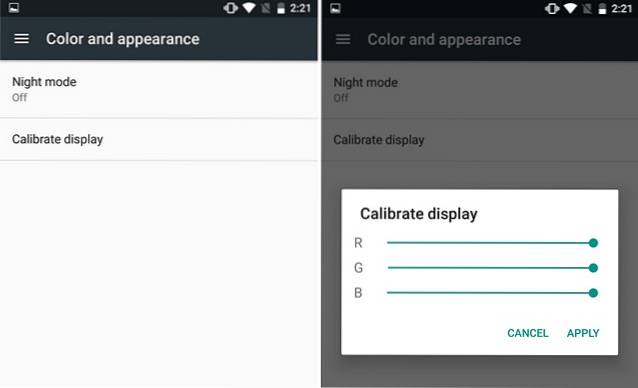
3. Activați gestul pentru a activa ecranul divizat
Multitaskingul pe ecran divizat este cea mai mare atracție a Android N, deoarece aduce în cele din urmă adevăratul multitasking albastru pe sistemul de operare. În timp ce activarea modului cu mai multe ferestre este suficient de ușoară, Tunerul UI de sistem include o opțiune pentru a permite unui gest să pornească modul. Pentru a activa gestul, accesați Sistem UI Tuner-> Altele și porniți „Activați gestul de glisare în sus a ecranului divizat”. Odată activat, puteți stastați modul split-screen glisând în sus de la butonul recent / multitasking și arată al naibii de cool.
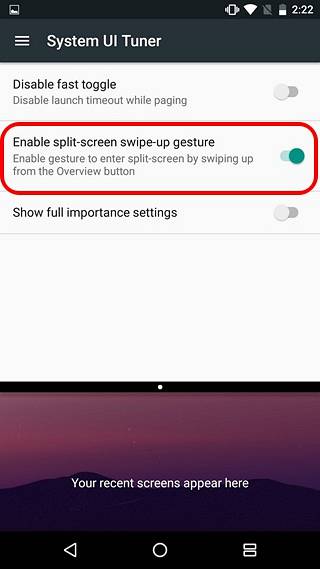
4. Afișați procentajul bateriei
Android N vă arată procentajul de baterie al dispozitivului atunci când se încarcă, dar dacă doriți să vedeți procentajul de baterie în orice moment, există o opțiune pentru asta în Sistem UI Tuner-> Bara de stare. Doar derulați mai jos și atingeți Opțiunea bateriei. Atunci. Selectați "Afișați întotdeauna procentajul”Și veți vedea procentajul bateriei fiind afișat tot timpul.
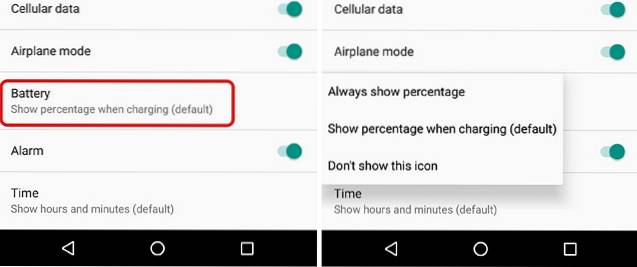
5. Schimbați stilul ceasului în bara de stare
Nu vă place stilul ceasului din bara de stare a Android N? Puteți să o schimbați accesând Sistem UI Tuner-> Status Bar-> Time. Puteți alege să arată secunde împreună cu orele și minutele sau chiar puteți ascunde pictograma ceasului. În această pagină, puteți ascunde chiar și orice altă pictogramă de setări de sistem din bara de stare, cum ar fi WiFi, Bluetooth, date celulare etc..
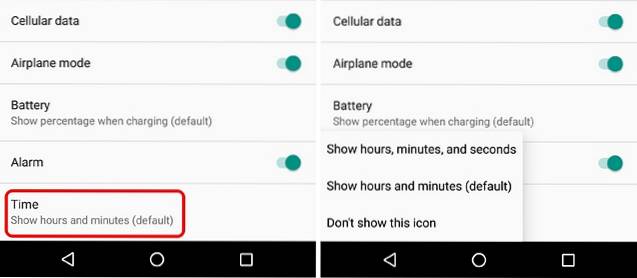
6. Activați / dezactivați „Nu deranjați” cu butoanele de volum
Nu deranjați este o caracteristică pe care o folosim des și o puteți chiar activa sau dezactiva cu butoanele de volum. Pentru a activa configurarea butoanelor de volum cu Nu deranjați, accesați Sistem UI Tuner-> Nu deranjați și activați „Afișați cu controale de volum” și „Comandă rapidă pentru butoanele de volum”. După ce l-ați activat, veți vedea un buton de activare „Nu deranjați” când apăsați butonul de volum și veți putea Porniți „Nu deranjați” ținând apăsat butonul de reducere a volumului.
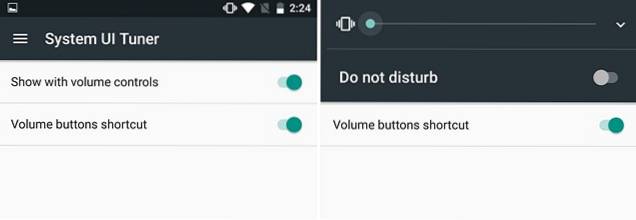
7. Afișați „setări de importanță deplină” pentru a seta prioritatea notificărilor
Deși încă nu trebuie să-i deblocăm întregul potențial, „Setări de importanță deplină”Vă permit să setați notificări prioritare. Îl puteți activa în Sistem UI Tuner-> Altele. Odată ce îl activați, glisați ușor o notificare și atingeți setările cog Vezi. Veți vedea apoi o bară, care vă va permite să setați prioritatea notificărilor de la importanță redusă la importanță urgentă.
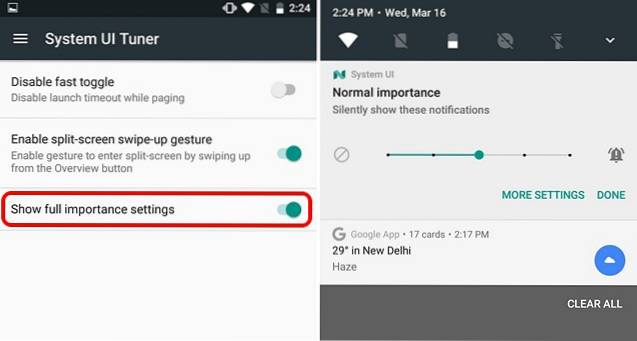
VEZI ȘI: Android N vs. Android Marshmallow: Ce s-a schimbat?
Am încercat aceste opțiuni de reglare a sistemului UI Tuner în Android N?
Aceste opțiuni Tuner System UI Tuner din Android N ar putea fi caracteristici experimentale, dar aduc funcționalități suplimentare, care sunt utile. De asemenea, par să funcționeze surprinzător de bine, în contradicție cu eticheta „experimentală”. Deci, dacă ați instalat Android N pe unul dintre dispozitivele Nexus, mergeți mai departe și încercați System UI Tuner și anunțați-ne ce simțiți.
 Gadgetshowto
Gadgetshowto



